Télécharger USBUTIL v2.00 Dernier version pour PC
UsbUtil permet de sélectionner des fichiers sur un PC et de les exporter vers une PS2
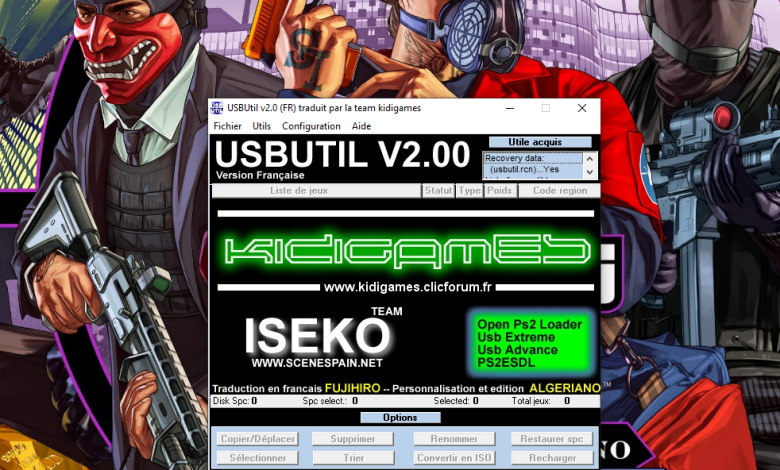
Salut à tous ! Si vous possédez une Playstation 2 (PS2) et que vous souhaitez savoir comment facilement et rapidement transférer vos jeux PS2 sur une clé USB ou un disque dur, vous êtes au bon endroit ! Dans ce tutoriel, nous vous montrerons comment télécharger USBUTIL et comment l’utiliser pour résoudre ces problèmes, vous permettant ainsi de jouer à tous vos jeux préférés sur votre console PS2. Notre objectif durant ce tutoriel sera de vous expliquer comment transférer un jeu PS2 depuis votre ordinateur vers une clé USB ou un disque dur en utilisant la dernière version du logiciel USBUTIL v2.00.
C’est quoi USBUTIL?

USBUTIL PC download est un utilitaire pratique dédié aux jeux PS2. Il offre plusieurs fonctionnalités, notamment la création de fichiers ISO pour vos jeux PS2, l’extraction de jeux à partir de DVD gravés, la conversion de fichiers torrent en ISO, et leur transfert sur votre clé USB.
Comment utiliser, télécharger et installer le logiciel usbutil v2.00 gratuitement sur pc. Télécharger et mettre des jeux PS2 sur une clé avec usbutil v2.0
Consultez également : Télécharger IDM 6.42 Build 3 Crack + Patch Complet 2024
Avec USBUTIL pour Windows 10, vous pouvez sélectionner des fichiers sur votre PC et les transférer vers une PS2 pour profiter de jeux indépendants ou homebrew sur votre console favorite.
Pour télécharger et installer USBUTIL, il vous suffit de cliquer ici.
Découvrez comment utiliser USBUTIL pour copier votre jeu ISO sur votre clé USB en suivant ces étapes simples.
Tout d’abord, je vais vous guider à travers le processus d’extraction d’un jeu à partir d’un DVD gravé et sa conversion en fichier ISO. Ensuite, nous convertirons le jeu PS2 au format ISO de votre PC pour le transférer sur votre clé USB.
Voici comment extraire un jeu à partir d’un DVD gravé avec USBUTIL PC :
Si vous avez un jeu gravé sur un DVD et que vous souhaitez le conserver en tant que fichier sur votre PC, suivez ces étapes. Après avoir téléchargé USBUTIL, exécutez-le comme indiqué dans l’image « Comment utiliser et télécharger USBUTIL« .
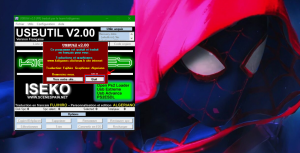
Cliquez sur le bouton Quit du programme. Tout d’abord par placer dans votre lecteur cd le DVD de votre jeu PS2.
Pour le faire Aller à présent dans Fichier, ensuite cliquez sur Créer jeu depuis CD/DVD, comme sur l’image ci-dessous.

Un message de recommandation apparaît. Cliquez sur Fermer.
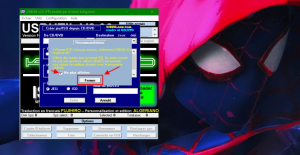
Maintenant, cliquez sur votre lecteur dans la section en haut à gauche. Sélectionnez l’emplacement où vous souhaitez que l’ISO soit créé dans la partie supérieure droite.
Cochez la case « ISO » dans la section d’extraction.
Enfin, dans la partie inférieure droite, donnez un nom au fichier ISO de destination. Par exemple, si le jeu dans votre lecteur DVD est « Resident Evil », nommez-le dans l’espace prévu à cet effet.
L’interface devrait ressembler à ceci :

Une fois prêt, cliquez sur créer.
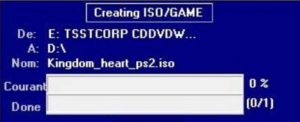
Interface après être finis :
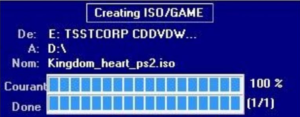
Ne soyez pas inquiet, car La création fichiers généralement peut prendre quelques minutes.
Une fois termine, vous obtenez votre fichier en format ISO.
Télécharger usb util ps2 gratuit-Comment utiliser et télécharger usbutil
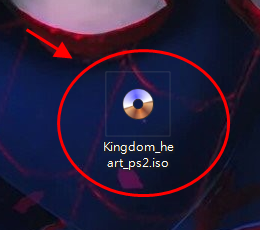
Vous pouvez utiliser directement l’ISO avec l’émulateur PCSX2 pour jouer sur votre PC.
Vous avez également la possibilité de graver l’ISO sur un DVD vierge, de le copier sur une clé USB ou même sur un disque dur pour ceux qui possèdent une PS2 modifiée.
C’est ainsi que vous pouvez créer un fichier ISO à partir d’un DVD contenant le jeu.
Cette méthode fonctionne généralement pour la plupart des DVD PS2 originaux à partir desquels vous souhaitez créer un fichier ISO. Cependant, cela ne fonctionne pas toujours à chaque fois, car certains DVD originaux sont protégés en écriture. Cela peut être une mesure de protection de Sony pour éviter le piratage.
Lire ceci : Comment désactiver les mises à jour automatiques de Windows 10 et 11
Maintenant, nous allons procéder à la création d’un fichier ISO à partir d’un autre fichier ISO déjà présent sur votre PC.
Vous pourriez vous demander pourquoi créer un fichier ISO à partir d’un autre fichier ISO ? La réponse est simple : USB Util permet de générer des ISO de qualité supérieure, assurant ainsi une meilleure compatibilité avec les émulateurs, MagicSwap et même Open PS2 Loader.
Quel est l’intérêt de créer un fichier ISO à partir d’un autre fichier ISO ? Encore une fois, la réponse est simple : USB Util vous permet de convertir des ISO pour obtenir des versions plus propres, ce qui garantit une meilleure compatibilité avec divers logiciels et applications.
Si vous avez téléchargé l’ISO depuis Internet et que vous n’êtes pas sûr de sa qualité, vous pouvez utiliser USB Util pour le convertir et obtenir ainsi un fichier ISO propre.
Pour ce faire, accédez au menu « Fichier » puis sélectionnez « Créer jeu depuis ISO« .
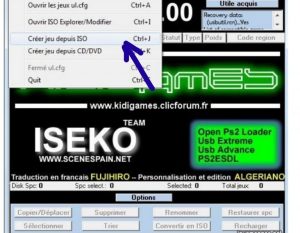
Remplissez l’écran comme tout à l’heure, sauf que ce coup-ci, vous choisissez dans le cadre à gauche L’ISO que vous souhaitez convertir.
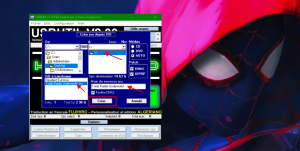
Ensuite Cliquez sur le bouton créer.
Voici comment utiliser et télécharger USBUTIL pour votre PS2 sur PC, et comment créer des ISO de vos propres jeux.
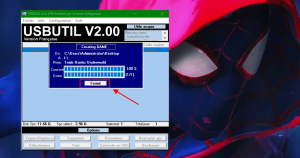
Maintenant que vous savez comment faire, passons à l’installation et au téléchargement du logiciel USBUTIL.
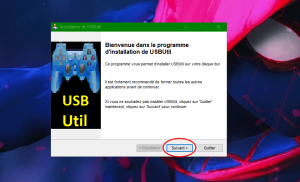
- Téléchargez le logiciel USBUTIL en cliquant sur le lien fourni ICI.
- Une fois le téléchargement terminé, double-cliquez sur le programme téléchargé pour lancer l’installation.
- Suivez les instructions à l’écran en cliquant sur le bouton « Suivant » pour avancer dans le processus d’installation.
- Une fois l’installation terminée, vous pouvez utiliser USBUTIL en suivant les étapes décrites dans les images fournies.
Télécharger usbutil v2.00 pour PC

Télécharger IDM 6.42 build 3 crack+patch
On arrive à la fin de ce tutoriel, j’espère que vous avez bien aimé. Merci !
Pour plus informations sur Internet Download Manager (usbutil v2.00 2024) Téléchargement gratuit
N’oubliez pas de consulter notre site Web Gamesmilion.com de temps en temps pour vraiment vous assurer que vous disposez de toutes les dernières versions de mise à jour.
Parlez à vos amis de ce site. Cela permettra d’améliorer encore le site !
Merci pour le soutien:)





